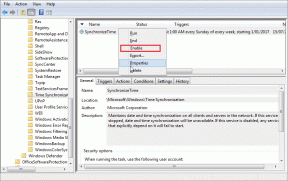Como alterar ou redefinir a senha da Amazon
Miscelânea / / June 20, 2023
Entrando nas configurações da sua conta Amazon, você pode verificar quais dispositivos estão usando sua conta no momento. Mas e se você notar alguns logins desconhecidos? Ou se você estiver usando um novo dispositivo, mas esqueceu a senha da sua conta Amazon? Bem, seja qual for o caso, nós o cobrimos. Neste guia, mostraremos como alterar ou redefinir sua senha da Amazon.
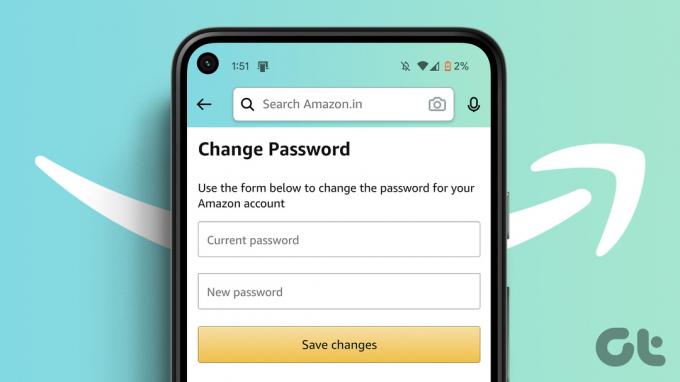
Alterar ou redefinir sua senha da Amazon depende principalmente se você se lembra da senha da conta ou não. Porque mesmo que você queira remover um dispositivo de sua conta Amazon, pode ser necessário inserir sua senha antes de prosseguir. Nesse caso, você precisará primeiro redefinir a senha e depois prosseguir com a tarefa. Mas você também pode fazer isso usando o aplicativo móvel da Amazon? Vamos descobrir.
Mude sua senha na Amazon
Se você atualmente tem acesso à sua conta da Amazon, mas acha que sua conta pode estar comprometida, alterar sua senha da Amazon é o caminho a seguir. Isso impedirá que qualquer pessoa faça login em sua conta, a menos que tenha acesso à nova senha da conta. Veja como fazer isso usando o desktop e o aplicativo móvel da Amazon.
Observação: Antes de começar, verifique se você está conectado à sua conta da Amazon.
Usando o navegador da Web
Passo 1: Abra o site da Amazon em qualquer navegador da web.
Abra a Amazônia
Passo 2: Agora, vá para 'Conta e listas' e selecione Conta.

Etapa 3: Vá para a seção Sua conta e clique em ‘Login e segurança’.

Passo 4: Digite sua senha atual e clique em Entrar.

Passo 5: Role para baixo até Senha e clique em Editar.
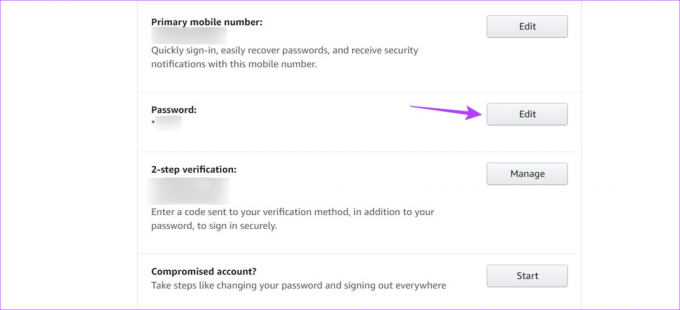
Passo 6: Agora, digite sua senha atual.
Passo 7: Em seguida, digite e digite novamente a nova senha.
Etapa 8: Feito isso, clique em Salvar alterações.

Isso mudará sua senha da Amazon. Certifique-se de que a nova senha seja diferente da anterior e não se esqueça de reinserir essa nova senha em todos os dispositivos conectados no momento.
Usando o Amazon App no Android ou iOS
Passo 1: Abra o aplicativo Amazon e toque no ícone do perfil nas opções do menu.
Passo 2: Aqui, toque em Sua conta.
Etapa 3: Toque em ‘Login e segurança’.

Passo 4: Role para baixo até Senha e toque em Editar.
Passo 5: Se a verificação em duas etapas estiver habilitada, digite o OTP enviado para o número de celular registrado. Caso contrário, você pode ser solicitado a inserir a senha atual da sua conta.
Passo 6: Feito isso, toque em Entrar.

Passo 7: Nas respectivas caixas, digite sua senha atual e a nova senha.
Etapa 8: Toque em Salvar alterações.

Isso salvará as alterações e alterará a senha da sua conta Amazon.
Redefina sua senha da Amazon se você a esqueceu
Embora o método acima funcione se você tiver acesso à sua conta da Amazon, o que acontecerá se você esquecer sua senha da Amazon? Nesse caso, você sempre pode redefinir sua senha da Amazon. Tudo o que você precisa é acessar seu ID de e-mail registrado ou número de celular para começar.
Siga as etapas abaixo para redefinir a senha da sua conta Amazon usando o desktop e o aplicativo móvel da Amazon.
Usando o navegador da Web
Passo 1: Abra a Amazon em qualquer navegador da web.
Abra a Amazon no navegador da Web
Passo 2: Aqui, vá para 'Conta e listas' e clique em Entrar.

Etapa 3: Em seguida, clique em Precisa de ajuda?.
Passo 4: Clique em 'Esqueceu sua senha?'.
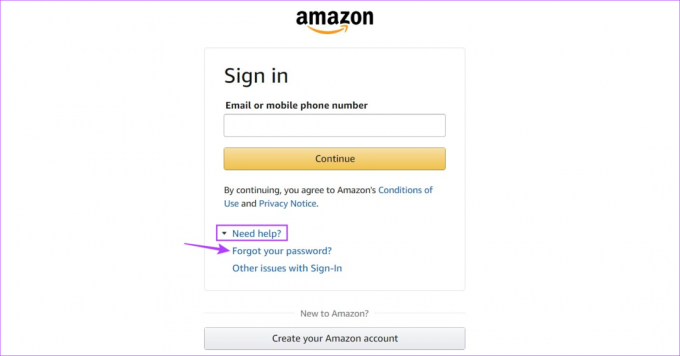
Passo 5: Digite seu número de celular registrado ou ID de e-mail e clique em Continuar. A Amazon agora enviará um OTP.

Passo 6: Digite o OTP recebido e clique em Continuar.
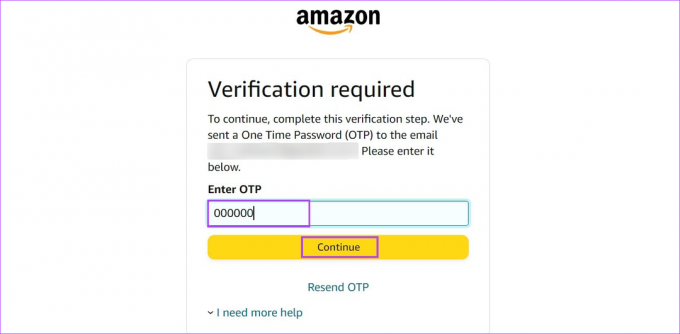
Passo 7: Aqui, insira e redigite sua nova senha.
Etapa 8: Em seguida, clique em 'Salvar alterações e fazer login'.
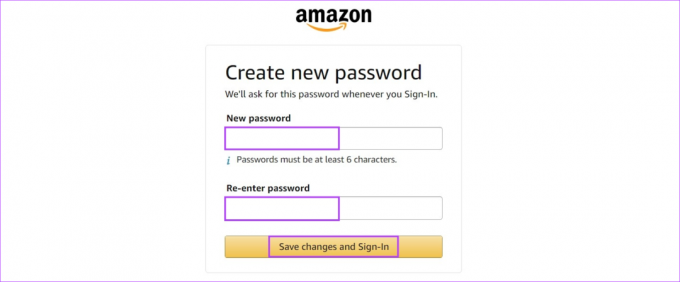
Isso redefinirá instantaneamente sua senha da Amazon.
Usando o aplicativo móvel
Passo 1: Abra o aplicativo de compras da Amazon.
Passo 2: Aqui, toque em ‘Já é um cliente? Entrar'. Certifique-se de que a opção Entrar esteja selecionada.
Etapa 3: Digite seu ID de e-mail registrado ou número de celular e toque em Continuar.

Passo 4: Aqui, toque em Esqueceu a senha? opção. Isso abrirá a página de assistência de senha.
Passo 5: Na caixa, insira seu ID de e-mail registrado ou número de celular novamente e toque em Continuar. Isso enviará um OTP para uma redefinição de senha.

Passo 6: Digite o OTP e toque em Continuar.
Passo 7: Agora, digite e digite novamente sua nova senha e toque em Salvar alterações.

Isso redefinirá a senha da sua conta Amazon. Certifique-se de que a nova senha tenha pelo menos 8 caracteres e seja diferente da senha anterior.
Se estiver com problemas para recuperar sua conta da Amazon, você também pode entrar em contato com a equipe de suporte da Amazon para acessar sua conta. Para fazer isso, visite a página de problemas de login dedicada e selecione sua consulta. A Amazon então sugerirá o curso de ação relevante. Veja como fazer isso.
Passo 1: Abra a página Amazon Account & Login Issues.
Abra a página de problemas de conta e login da Amazon
Passo 2: Aqui, clique no menu suspenso "Selecionar um problema".
Etapa 3: Agora, selecione o motivo relevante.

Uma vez feito isso, a Amazon lhe dará sugestões sobre como resolver suas dúvidas. Além disso, se necessário, você também pode entre em contato com o atendimento ao cliente da Amazon equipe para mais assistência.
Bônus: habilite 2FA para sua conta Amazon
A autenticação de dois fatores da Amazon é uma boa maneira de reforçar a segurança da sua conta Amazon. Uma vez ativado, você precisará de uma combinação da senha da sua conta e uma senha única enviada para o número selecionado para fazer login na sua conta. E é especialmente recomendado se você sentir que há muitos logins desconhecidos aparecendo em sua conta da Amazon.
Siga as etapas abaixo para habilitar o 2FA para sua conta Amazon.
Observação: Faça login na sua conta da Amazon antes de prosseguir.
Passo 1: Abra a Amazon em qualquer navegador da web e vá para 'Conta e listas'.
Passo 2: Aqui, clique em Conta.

Etapa 3: Em seguida, clique em ‘Login e segurança’.

Passo 4: Quando solicitado, digite sua senha atual e clique em Entrar.

Passo 5: Aqui, vá para 'Verificação em duas etapas' e clique em Ativar.
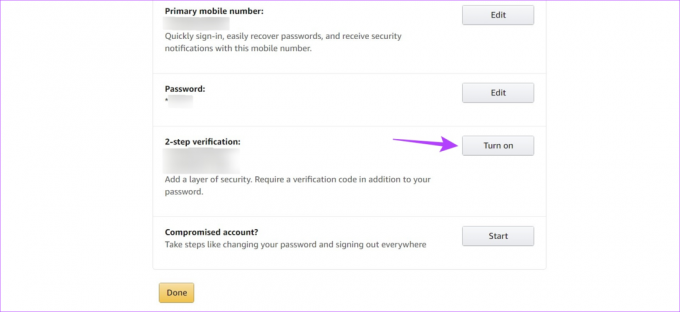
Passo 6: Adicione o número do celular no qual deseja receber o código de autenticação.
Dica: Além do seu número de celular registrado, você também pode adicionar números adicionais. Em seguida, configurando, selecione o número relevante nas opções.
Passo 7: Feito isso, clique em Get Started.

Etapa 8: Use o menu suspenso para selecionar o número do celular no qual deseja receber o 2FA OTP e clique em Enviar OTP.

Passo 9: Digite o OTP e clique em Continuar.

Passo 10: Marque a caixa se quiser adicionar seu navegador da Web atual como um dispositivo reconhecido e clique em "Entendi". Ative a verificação em duas etapas'.

Isso ativará a verificação em duas etapas para sua conta da Amazon. Além disso, se você tiver determinados dispositivos conhecidos, poderá desativar o 2FA para eles ao fazer login de dispositivo para dispositivo. Desta forma, além do dispositivo selecionado, todos os outros logins exigirão um OTP.
Perguntas frequentes sobre como usar os serviços da Amazon
Alguns dispositivos legados podem não ter a capacidade de inserir o código de verificação em duas etapas separadamente. Nesse caso, faça login no dispositivo e digite sua senha. Esta página mostrará um erro ao entrar. Depois de receber o OTP, digite sua senha novamente e adicione o OTP de 6 dígitos no final e faça o login novamente.
Abra o aplicativo móvel da Amazon e toque no ícone Conta. Em seguida, toque em Seus pedidos. Aqui, toque no pedido relevante. Role para baixo e toque em Baixar fatura. Aqui, selecione Fatura e toque em Baixar documentos. Isso deve baixar um recibo para o pedido selecionado. Para mais detalhes, confira nosso artigo sobre como imprimir um recibo da amazon.
Recupere sua senha da Amazon
Esperamos que este artigo tenha ajudado a alterar ou redefinir sua senha da Amazon. Além disso, se você deseja tornar sua conta mais segura ou apenas deseja reduzir seus hábitos de compra, consulte nosso outro artigo para excluir um cartão de crédito da sua conta Amazon.
Última atualização em 19 de junho de 2023
O artigo acima pode conter links de afiliados que ajudam a apoiar a Guiding Tech. No entanto, isso não afeta nossa integridade editorial. O conteúdo permanece imparcial e autêntico.